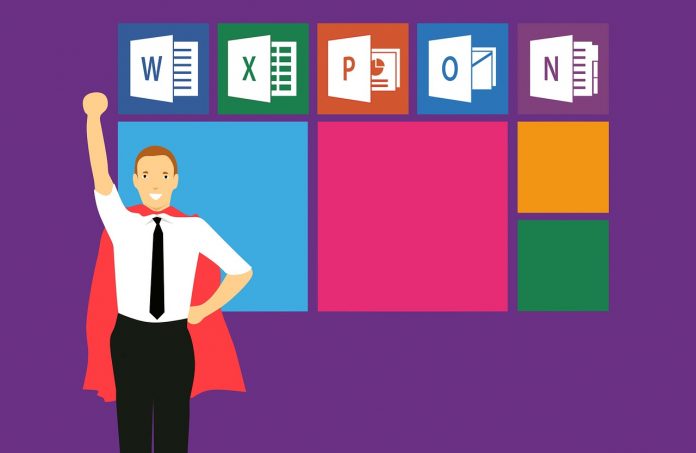Dewasa ini, Microsoft Word tampaknya telah menjadi makanan sehari-hari tiap orang. Terlebih lagi para siswa dan mahasiswa. Pasalnya, nyaris semua tugas meski dikerjakan dengan menggunakan Microsoft Word, yang kemudian akan diberikan nomor halaman.
Bagi yang sudah terbiasa, tentu mengetahui betul bagaimana mudahnya cara buat halaman di Word. Tapi sayangnya, hal ini tentu kebalikan dari orang yang memang benar-benar baru akan menggunakannya. Sehingga, diperlukan panduan cara buat halaman di Word.
Cara buat halaman di Word
Ketika akan membuat halaman di Word, Anda tidak meski mencari tombol tersembunyi terlebih dahulu. Sebab biasanya, sudah ada di bagian tab insert. Halaman ini bisa Anda gunakan sebagai navigasi ataupun penanda.
Karena kegunaannya bukan hanya sekadar membuat dokumen Anda menjadi lebih rapi, tapi juga memungkinkan Anda untuk menggunakan berbagai fitur menarik yang tersedia.
Misal, dengan memanfaatkan gaya tulisan dan ukuran font yang beragam dan juga memaksimalkan fitur pemerian halaman. Untuk membuat halaman di Word, Anda bisa mengikuti beberapa cara berikut. Sesuaikan dengan perangkat yang Ana gunakan.
1. Cara buat halaman di Word bagi pengguna Windows
Sebagaimana kita tahu, bahwa sebagian besar masyarakat Indonesia menggunakan perangkat yang mengandalkan sistem operasi windows. Lantas, bagaimana cara buat halaman di word nya? Tenang, ikuti saja langkah-langkah sederhana berikut.
• Buka dahulu dokumen yang ingin Anda berikan halaman.
• Klik insert.
• Lalu pilih page numbering.
• Sesuaikan posisi halaman sesuai ketentuan atau sesuai keinginan.
• Jika Anda ingin menyembunyikan halaman pertama, tapi tetap dihitung, maka klik saja different first page. Hal ini karena biasanya, halaman cover ikut dihitung tapi tidak ditulis.
• Jika halaman 1 nya muncul pada halaman 2, klik page number.
• Klik format pada number. Dan tinggal atur start at dan isi 0.
• Jika sudah, klik close header and footer. Atau bisa juga dengan menekan Esc.
• Apabila akan mengeditnya di lain waktu, klik dua kali pada halaman yang akan diedit.
2. Cara buat halaman di word bagi pengguna Mac
Apabila Anda menggunakan Mac, dan bingung cara mengatur halaman, simak tutorialnya berikut.
• Buka file yang akan Anda sisipkan halaman ke dalamnya.
• Klik insert.
• Pilih dan klik page number.
• Atur posisi halaman. Apakah akan di sebelah kiri, kanan, atau tengah.
• Untuk mengubah model halaman, tinggal klik format, pilih pengaturan yang Anda inginkan.
• Klik Ok.
• Selesai.
Cara membuat halaman yang berbeda
Dalam beberapa kasus, Anda membutuhkan cara buat halaman berbeda di Word. Misal, dalam tata penulisan skripsi, ada beberapa format yang meski Anda ikuti. Seperti bagian cover yang tidak perlu diberi nomor halaman tapi tetap masuk hitungan, adanya beberapa bagian yang ditulis dengan halaman romawi, dan lain sebagainya. Sebagai pemula, hal ini tentu membingungkan. Oleh karena itu, berikut kami berikan panduannya.
- Klik tab header and footer tools.
- Klik page number.
- Pilih format page number agar Anda bisa memilih format yang akan digunakan. Anda bisa menggunakan yang romawi, angka, atau bahkan huruf.
- Pilih yang start at, lalu klik nomornya. Dan klik ok.
- Geser dan letakkan kursor ke halaman yang ingin Anda bedakan nomor halamannya.
- Klik tab page layout.
- Pilih page break.
- Pilih next page.
- Selanjutnya, klik 2 kali ke nomor halaman yang ingin Anda ganti.
- Pilih page number, dan klik format page numbers.
Demikian cara buat halaman di Word, selamat mencoba.